Hemos encontrado las mejores aplicaciones de fusión y división de video para Windows, macOS, Linux, Android e iOS. Algunas aplicaciones brindan un poder de edición significativo, mientras que otras aplicaciones simplemente pegan clips. Conozca la distinción entre los dos y cómo elegir la aplicación adecuada para sus necesidades.
División de video versus fusión de video
Un divisor de video puede dividir un clip en varias partes, luego puede cargarse en un servicio de video en varios archivos o distribuirse de diferentes maneras. Cuando combina clips de video, los combina en un solo archivo de video. Luego, el archivo resultante se puede compartir y cargar fácilmente como un solo elemento.
Hay muchas más aplicaciones de fusión disponibles que aplicaciones de división, pero existen muchas de ambas. Un editor de video no lineal como Avid o Final Cut Pro puede hacer cualquiera de las dos cosas, pero son costosas y difíciles de aprender. Estas herramientas alternativas pueden hacer el trabajo sin demasiada inversión.
Simple y basado en la web: MergeVideo.online
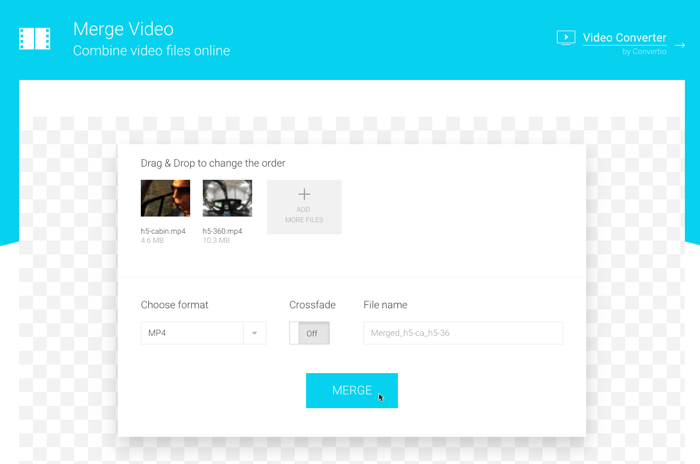
Mergevideo.online es una herramienta basada en la web para pegar clips de vídeo. No es muy inteligente, ni es muy rápido. Pero casi sin configuraciones ni controles, es fácil de entender y usar. Los archivos de video se cargan, se combinan en un servidor en algún lugar y luego se presentan para su descarga como un solo archivo.
Para dividir archivos de video en línea, use CutVideo.online, fabricado por la misma empresa. Ambos sitios son básicos y funcionales, pero solo funcionan en navegadores web de escritorio. Algunos dispositivos móviles basados en Android pueden tener suerte, pero los usuarios de iOS pueden no.
Potente y Universal: ffmpeg

Si puede familiarizarse con una herramienta de línea de comandos, vaya directamente a la fuente con ffmpeg. Esta es la función que está en el fondo de la mayoría de las aplicaciones de video gratuitas de todos modos. También podría obtener el mayor control que pueda, pero la utilidad de solo texto será confusa para los neófitos de la Terminal. Utilizar el concat filtrar a volver a codificar archivos juntos, y usar el time comando a dividir los clips en intervalos de tiempo específicos. Explorar el extensa documentación para desbloquear todo el considerable poder de ffmpeg.
Windows: fábrica de convertidores de vídeo HD
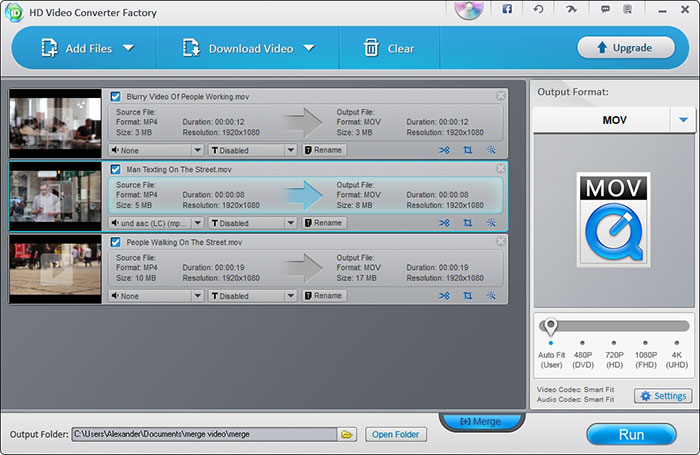
El nombre puede ser un bocado, pero Fábrica de convertidores de video HD equilibra hábilmente el poder y la complejidad. No es un editor no lineal completo; en cambio, es una aplicación creada específicamente para convertir un formato de video a otro. Admite una variedad impresionante de códecs de video y formatos de contenedor y se conectará con opciones de aceleración de hardware si su sistema y opciones lo admiten. También puede crear una lista de archivos de video en la interfaz y convertirlos todos en un solo archivo, concatenando los archivos de manera efectiva o separándolos en códigos de tiempo específicos. Es una descarga gratuita solo para Windows.
macOS: Reproductor de QuickTime
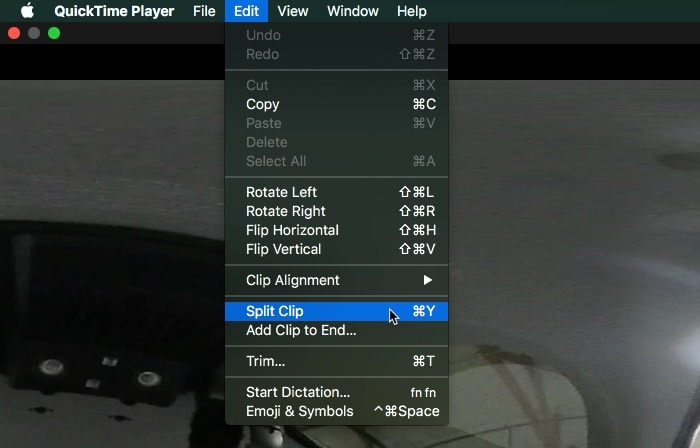
Para dividir y fusionar archivos de video en macOS, consulte QuickTime Player, que se incluye con macOS. Mueva el cursor de reproducción a la ubicación en la que desea dividir el video, luego elija «Editar -> Dividir clip…» en el menú o presione Comando + Y. Para combinar clips, elija «Editar -> Agregar clip al final» o «Agregar clip En Posición”, luego exporte el archivo de video combinado con la opción de menú “Exportar”.
iMovie para macOS proporciona más poder para crear videos y vale la pena usarlo. Cualquier usuario de Mac puede descargar iMove gratis, aunque requiere una comprensión básica de los editores no lineales para usarlo de manera efectiva.
Linux: OpenShot
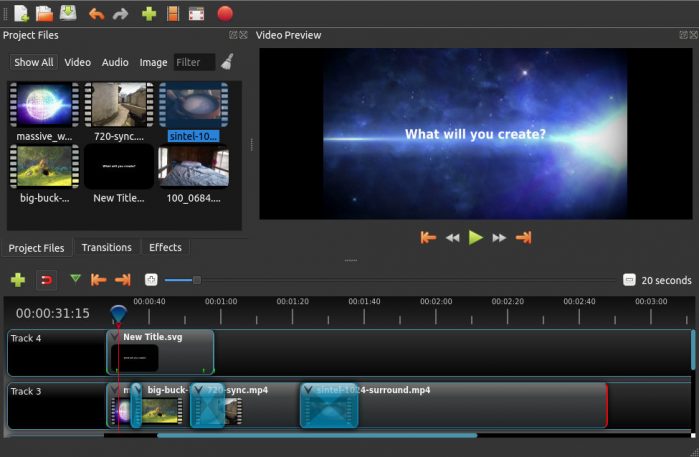
tiro abierto es una aplicación de edición de video no lineal de código abierto para Linux. Debido a que es un editor de video completo, encontrará mucho más poder que simplemente cortar o combinar clips. Pero el diseño es lo suficientemente simple y la interfaz lo suficientemente optimizada como para que no te abrume la energía extraña. Al igual que cualquier otra plataforma de edición no lineal, arrastre sus clips para reposicionarlos en la línea de tiempo y luego exporte el archivo de video. Para dividir clips, divídalos y exporte secciones de la línea de tiempo individualmente.
iOS: iMovie
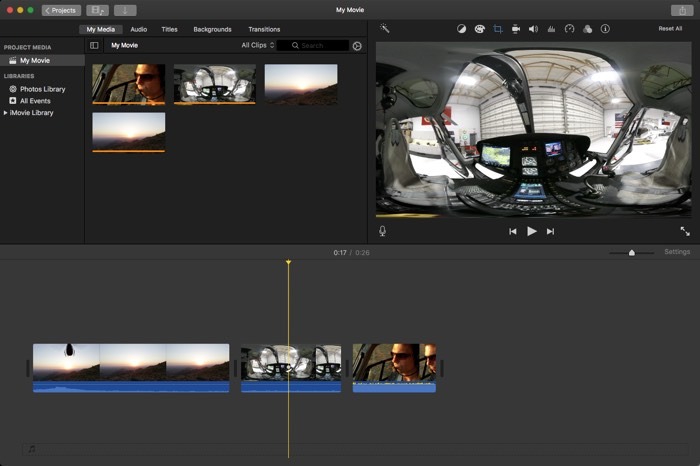
iMovie en iOS equilibra la interfaz limitada con software capaz. El diseño de la interfaz de usuario es sencillo y sencillo, aprovechando las funciones de hardware y software optimizadas de forma exclusiva del iPhone. Aprovecha los mejores algoritmos de procesamiento de video que ofrece Apple, por lo que la administración y el procesamiento son rápidos incluso en dispositivos más antiguos. Para dividir clips, use las herramientas de edición para recortar el clip maestro en un segmento más pequeño. Exporte, recorte y luego ajuste el clip maestro para revelar el siguiente segmento en la línea de tiempo. Exporta y repite hasta que hayas cortado todas las piezas que quieras.
Android: Filmora Ir
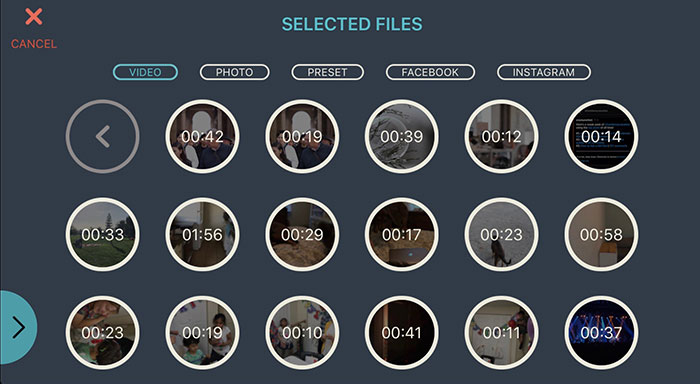
filmora ir logra un equilibrio difícil. Está cuidadosamente diseñado sin ser llamativo, es gratuito sin ser inutilizable con publicidad y funcional sin destruir la batería. Se asienta en el delicado nexo entre el costo, el poder y la usabilidad, ocupando esa rara zona intermedia. No encontrará mucho de qué quejarse, siempre que venga con expectativas razonables. Para fusionar clips, combínelos en la línea de tiempo y expórtelos. Para dividir clips, siga el mismo proceso que cualquier otro editor no lineal: use las herramientas de corte para colocar solo el segmento deseado en la línea de tiempo y luego exporte.
Conclusión
Si no le importa trabajar con herramientas de línea de comandos, instale ffmpeg y obtenga la mayor potencia al menor costo. De lo contrario, pruebe la combinación de videos según corresponda para su plataforma.
